Google Chrome dominiert den Browsermarkt mit beeindruckenden 64 % Marktanteil auf Mobilgeräten und 67 % auf Desktop-Computern/Laptops im Jahr 2019. Viele Benutzer ziehen es vor, Chrome als ihren primären Webbrowser zu verwenden. Hier erfahren Sie, wie Sie Chrome auf verschiedenen Geräten als Standard festlegen.
Diese Anleitung zeigt Ihnen, wie Sie Google Chrome als Ihren Standardbrowser unter Windows, macOS, Android und iOS einrichten.
Hinweis: Bevor Sie Chrome als Standardbrowser festlegen können, müssen Sie ihn herunterladen und installieren. Sie können Chrome für Windows und macOS von der offiziellen Google-Website beziehen. Für iOS-Geräte erhalten Sie ihn im App Store und für Android im Google Play Store.
Chrome als Standardbrowser unter Windows einrichten
Öffnen Sie die Systemeinstellungen, indem Sie die Tastenkombination Windows-Taste + I drücken. Klicken Sie dann auf „Apps“.
Wählen Sie im linken Menü den Punkt „Standard-Apps“.
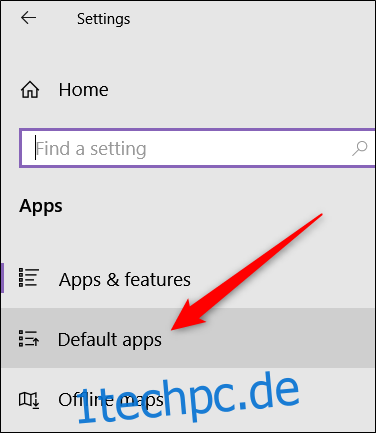
Suchen Sie den Abschnitt „Webbrowser“. Klicken Sie auf den aktuell eingestellten Browser, wählen Sie dann „Google Chrome“ aus der Liste aus.
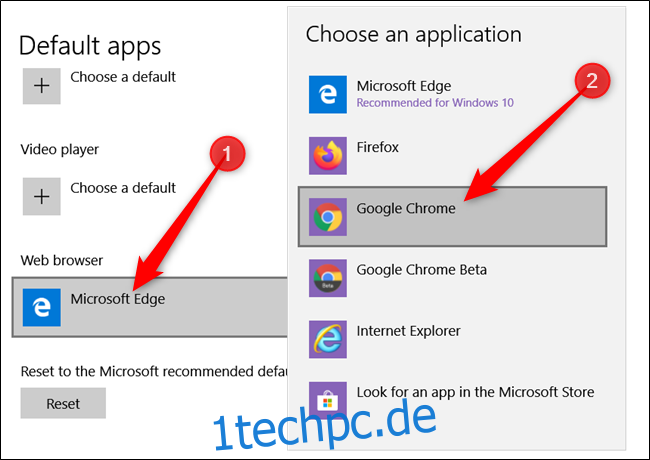
Schließen Sie die Einstellungen. Chrome ist nun Ihr Standardbrowser.
Chrome als Standardbrowser unter macOS festlegen
Starten Sie Google Chrome. Klicken Sie in der Menüleiste auf „Chrome“ > „Einstellungen“. Alternativ können Sie auch die Tastenkombination Cmd + , verwenden, um direkt zu den Einstellungen zu gelangen.
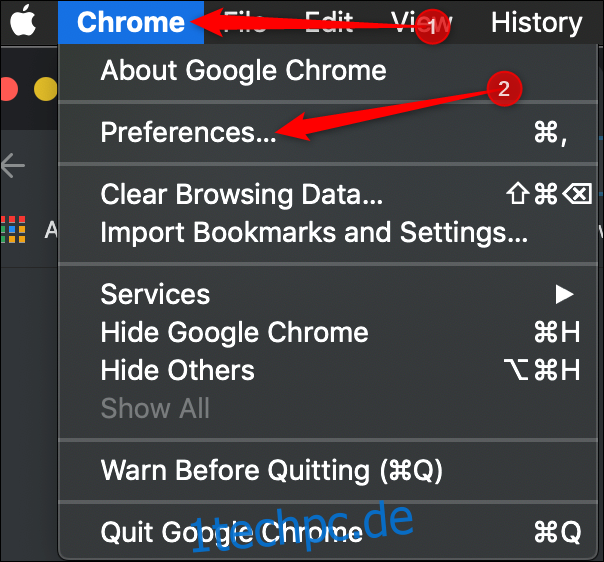
Klicken Sie im linken Bereich auf „Standardbrowser“.

Im Abschnitt „Standardbrowser“ klicken Sie auf „Als Standard festlegen“.

Es erscheint eine Dialogbox, in der Sie gefragt werden, ob Sie Ihren Standardbrowser ändern möchten. Klicken Sie auf „Chrome verwenden“.
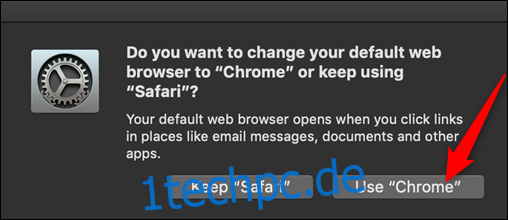
Falls die Schaltfläche „Als Standard festlegen“ nicht angezeigt wird, ist Chrome bereits Ihr Standardbrowser.
Chrome als Standard auf iPhone/iPad einrichten (Workaround)
Auf iOS und iPadOS ist es ohne Jailbreak nicht möglich, den Standardbrowser zu ändern. Sie können jedoch den Zugriff auf Google Chrome erleichtern, indem Sie die App zum Dock hinzufügen.
Erstellen Sie zunächst Platz im Dock, indem Sie eine App entfernen. Halten Sie dazu eine App im Dock gedrückt, bis das Symbol zu wackeln beginnt und ein „X“ erscheint. Ziehen Sie die App nach oben und lassen Sie sie auf dem Startbildschirm los.
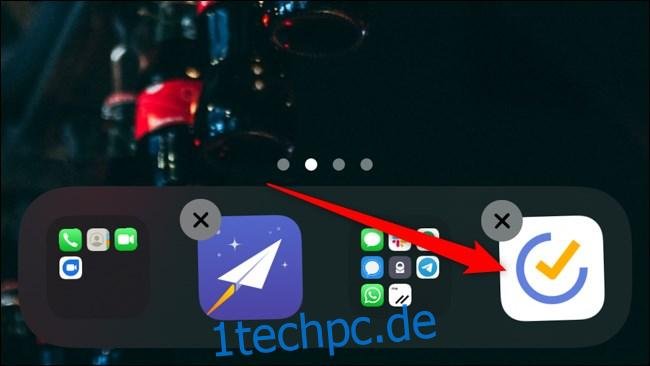
Halten Sie nun die Chrome-App gedrückt, ziehen Sie sie auf das Dock und lassen Sie sie dort los.

Tippen Sie oben rechts auf „Fertig“, um die Änderungen zu speichern.
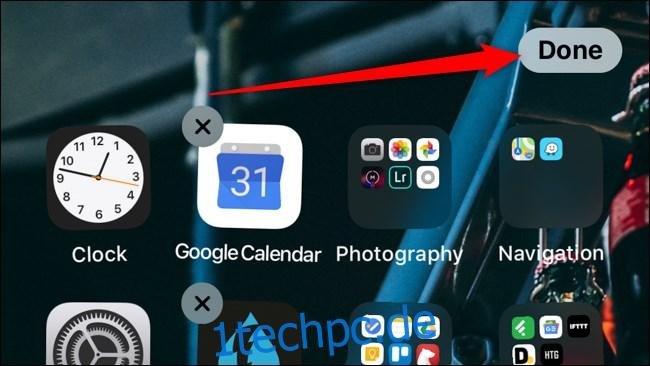
Wenn dies noch nicht ausreicht und Sie einen Jailbreak vermeiden möchten, können Sie die integrierte Shortcuts-App verwenden, um das Öffnen von Links zu automatisieren.
Fügen Sie den Shortcut „In Chrome öffnen“ zu Ihrem Gerät hinzu. Die Verknüpfung wird dann zum Freigabeblatt hinzugefügt.
Wenn Sie das nächste Mal einen Link in Safari öffnen, tippen Sie unten im Browser auf das Teilen-Symbol. Scrollen Sie nach unten und wählen Sie „In Chrome öffnen“. Die URL der Webseite wird in die Zwischenablage kopiert, eingefügt und in Chrome geöffnet.
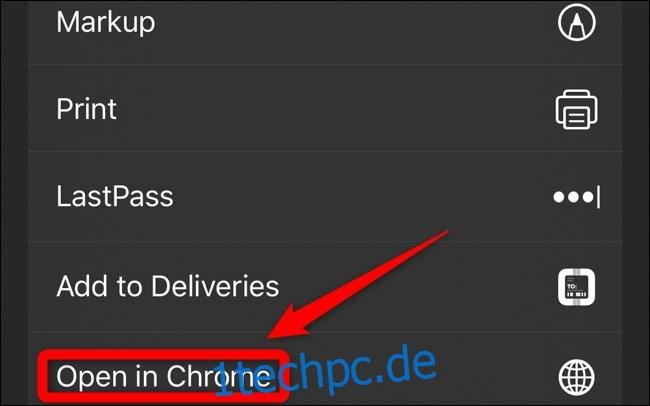
Chrome als Standardbrowser auf Android festlegen
Auf den meisten Android-Geräten ist Chrome bereits als Standardbrowser vorinstalliert. Einige Geräte mit benutzerdefinierten ROMs können jedoch andere Browser als Standard eingestellt haben. Installieren Sie Google Chrome aus dem Play Store, falls es noch nicht installiert ist.
Öffnen Sie die Android-Einstellungen, suchen und tippen Sie auf „Apps“.
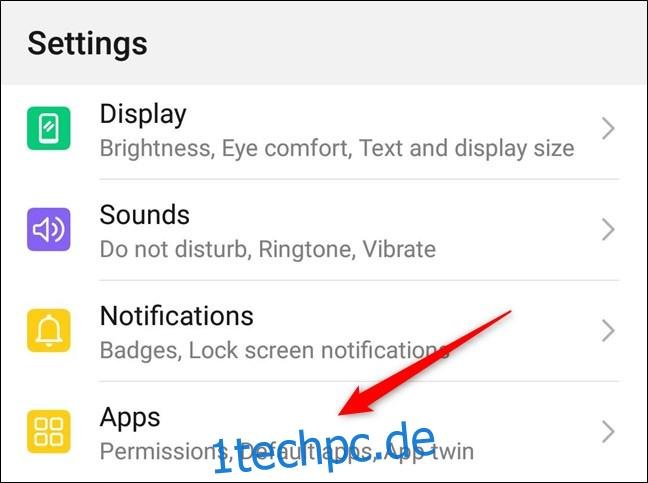
Tippen Sie dann auf „Standard-Apps“.
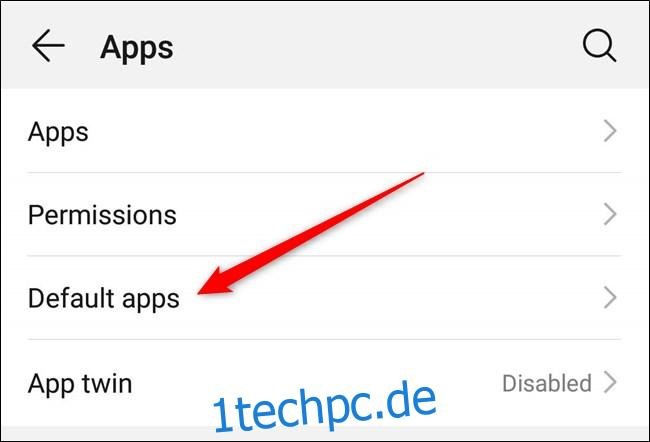
Scrollen Sie zu „Browser“ und tippen Sie darauf.
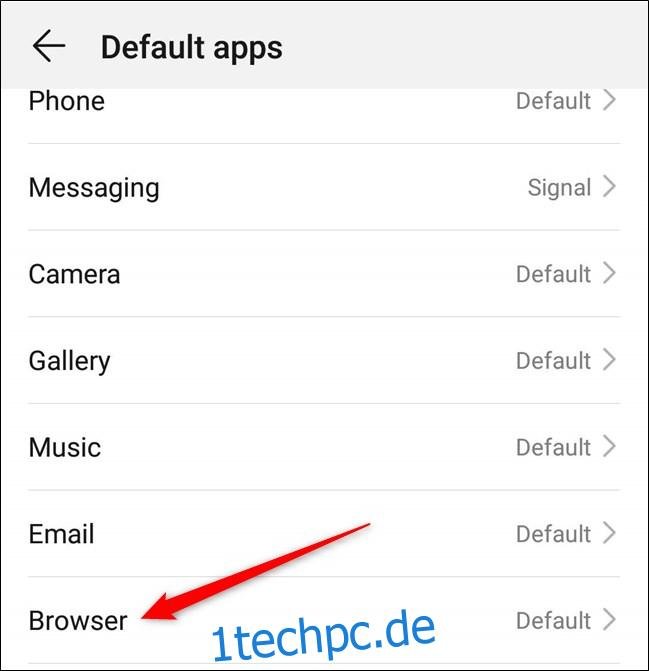
Wählen Sie „Chrome“ aus der Liste der verfügbaren Browser.
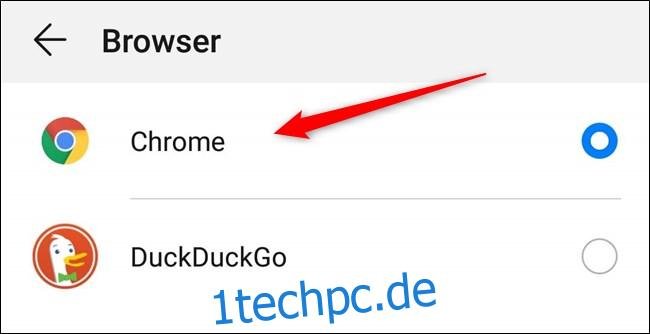
Sie können die Einstellungen nun schließen. Wenn Sie das nächste Mal einen Link antippen, wird er in Chrome geöffnet.
Das war es! Chrome wird nun als Standardbrowser verwendet, wenn Sie einen Link aus einer anderen App öffnen.